电脑上pdf转word文档怎么转?4种常用方法全解析!
时间:2025-07-22 作者:游乐小编
在日常工作、学习或资料整理过程中,我们常常需要将pdf文件的内容提取出来进行编辑、修改或引用。由于word文档(.docx)具备强大的编辑功能,因此成为最常选择的目标格式。那么,电脑上如何将pdf转word文档呢?接下来,本文将详细介绍几种常见且实用的方法,帮助你轻松应对各种转换需求。
核心需求与挑战
核心需求:
从PDF中提取文字、图片、表格等内容,并尽可能保留原有格式(如字体、段落、排版等),最终生成可编辑的Word文档。
主要挑战:
扫描版PDF: 若PDF为扫描图片(如相机拍摄或扫描仪生成),其中没有实际文字内容,仅包含图像,必须借助OCR(光学字符识别)技术识别文字。复杂排版: 含有复杂表格、多栏布局、数学公式、特殊符号的PDF,在转换后容易出现格式错乱。字体嵌入: 如果PDF使用了特殊字体但未完全嵌入,转换到Word后可能无法正确显示。图片与图表: 图片、图表是否能正确提取并定位。常用转换方法详解
方法一:使用Microsoft Word直接打开转换(最便捷,适合简单PDF)
适用场景: 以文字为主的PDF(非扫描版),对格式要求不高,追求快速简单。
优点:
无需额外安装软件,操作极其简单快捷,适用于纯文本或格式简单的PDF。
缺点:
对扫描版PDF无效(会以图片形式插入,文字无法编辑)。复杂排版(如多栏、表格、公式)转换时格式易混乱。图片位置可能偏移,字体还原度不高。操作步骤:
在电脑上打开 Microsoft Word(建议使用Word 2013及以上版本)。点击 文件 -> 打开。在文件类型下拉菜单中选择 所有文件 (*.*) 或 PDF文件 (*.pdf; *.pdf)。找到并选中需要转换的PDF文件,点击 打开。Word会弹出提示,说明将把PDF转换为可编辑文档,点击 确定。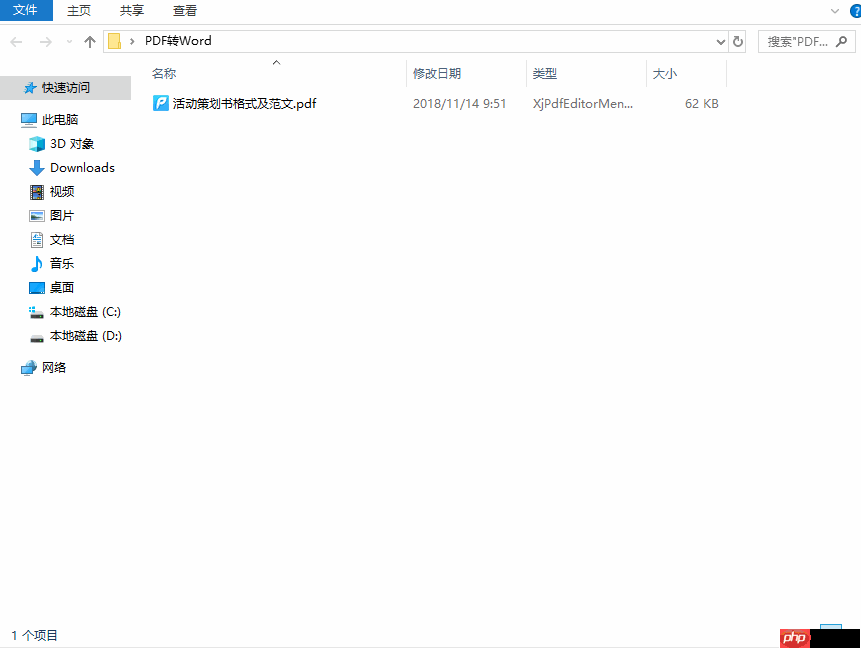
方法二:使用Adobe Acrobat Pro DC(专业精准,功能强大)
适用场景: 对格式还原度要求高,需处理扫描版PDF(OCR),处理复杂文档,预算允许。
优点:
格式保留最佳。支持扫描版PDF的OCR识别,生成可编辑文本。表格、多栏、列表等处理较好,提供详细转换设置。缺点:
需付费订阅,价格较高。安装包体积较大。操作步骤:
确保已安装 Adobe Acrobat Pro DC(非免费的Adobe Reader)。使用 Acrobat Pro DC 打开目标PDF文件。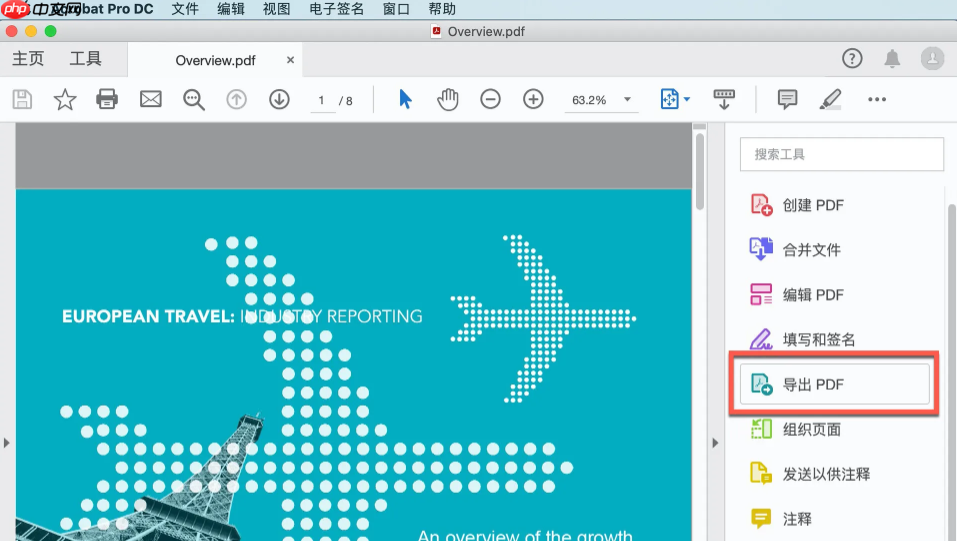
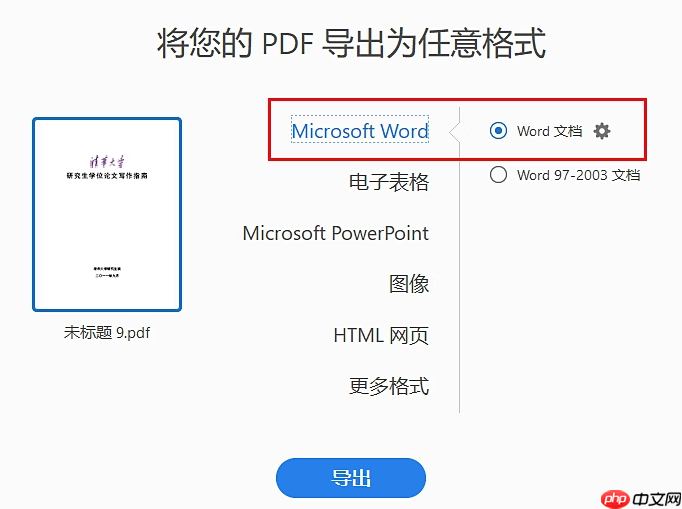
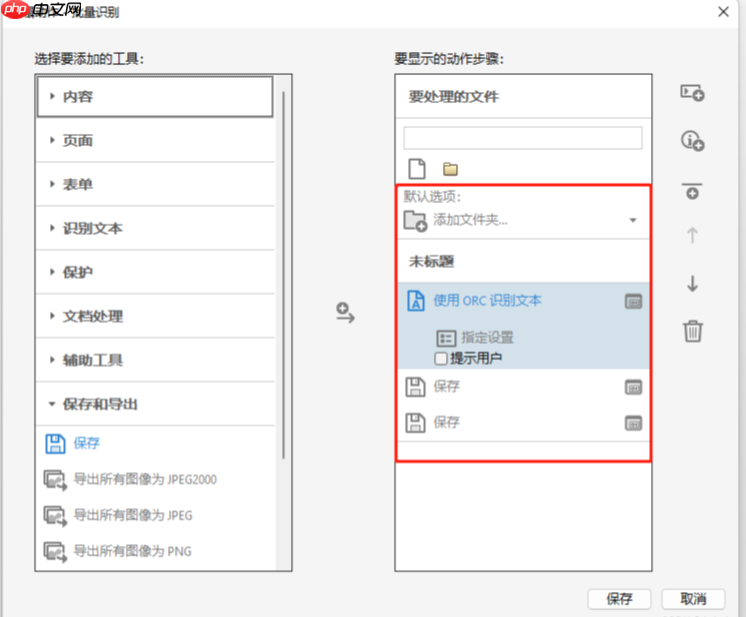
方法三:使用专业的第三方PDF转换软件(功能多样,性价比可选)
适用场景: 需要优于Word直接转换的效果,有免费或一次性付费需求,支持批量转换或其他附加功能。
优点:
转换效果优于Word直接打开。多数支持OCR识别扫描件。支持批量转换。有免费试用或一次性买断版本,价格低于Acrobat订阅。部分软件集成PDF编辑功能。缺点:
需额外下载安装。免费版常有页数、次数或水印限制。不同软件转换质量差异大,需选择口碑良好的工具。常见软件举例:
Nitro Pro: 功能接近Acrobat,价格更亲民。Foxit PhantomPDF: 国产PDF工具,转换效果优秀,支持OCR。PDFelement (Wondershare): 界面友好,功能全面,性价比较高。ABBYY FineReader PDF: OCR识别精准,适合学术、法律文档,价格较高。PHP中文网PDF转换器桌面版 / iLovePDF 桌面版: 在线服务的桌面软件,便于离线使用。操作步骤(以PHP中文网PDF转换器为例):
安装并打开PHP中文网PDF转换器软件。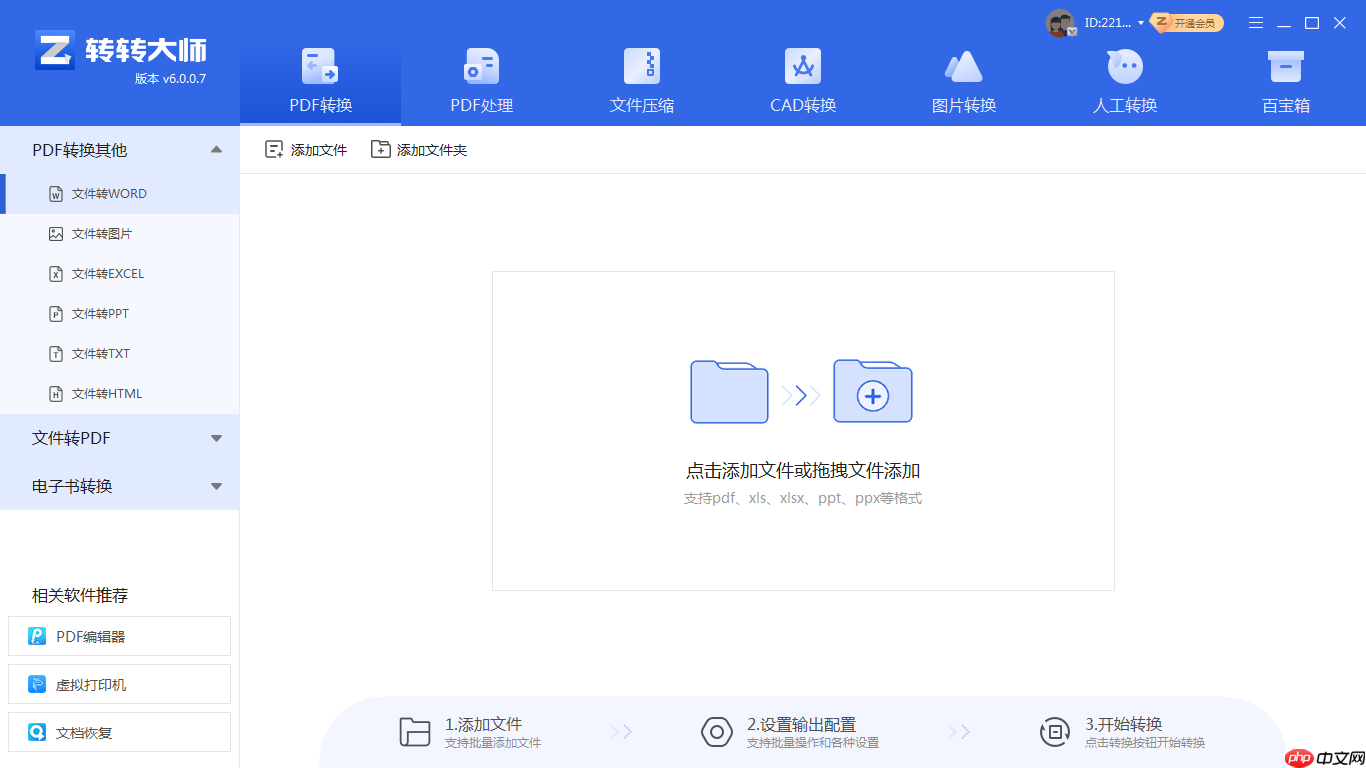
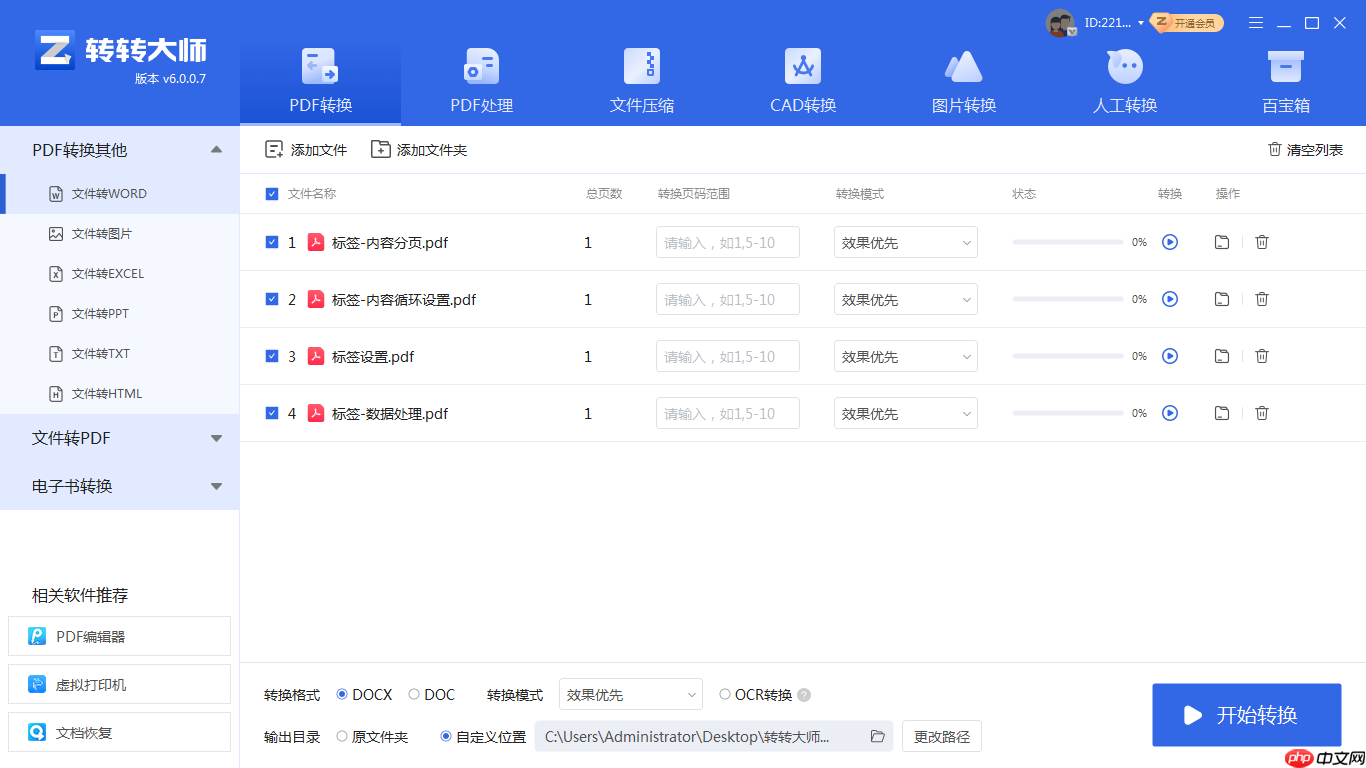
添加需要转换的PDF文件(支持拖放或点击添加)。
检查OCR设置:如为扫描件,务必启用OCR并选择识别语言。设置输出格式(.docx)、输出路径、页面范围等。点击“转换”按钮。
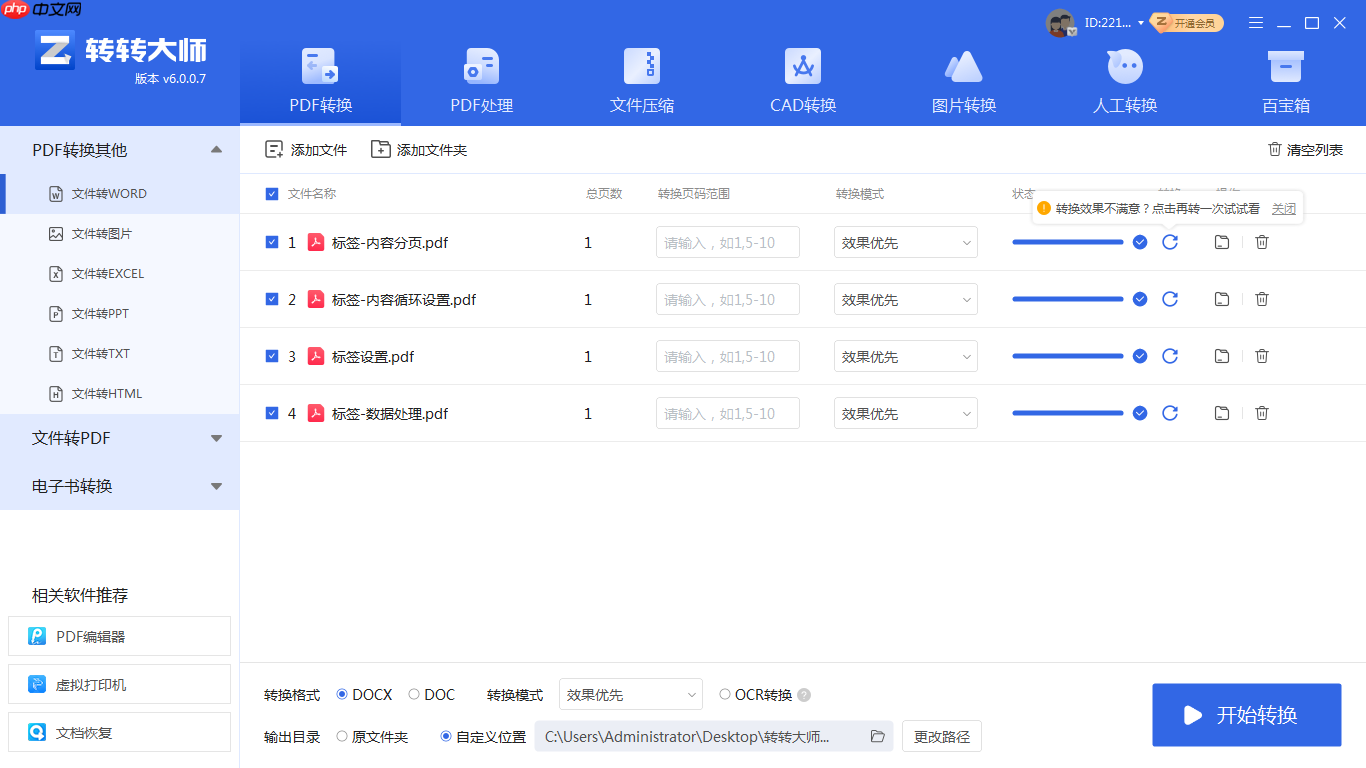
方法四:使用在线PDF转换 (无需安装,方便临时使用)
适用场景: 临时、少量转换需求,电脑未安装专业软件,不涉及高度敏感文件。
优点:
无需安装任何软件,只要有浏览器和网络即可。使用便捷,适合临时需求。多数基础转换免费。缺点:
免费版通常限制文件大小(如50MB、100MB)。需要稳定网络连接,大文件上传下载耗时。推荐工具: PHP中文网在线转换工具
操作步骤:
打开在线转换页面:https://www.php.cn/link/632e701d45bdd7eab08afe74d6bd1534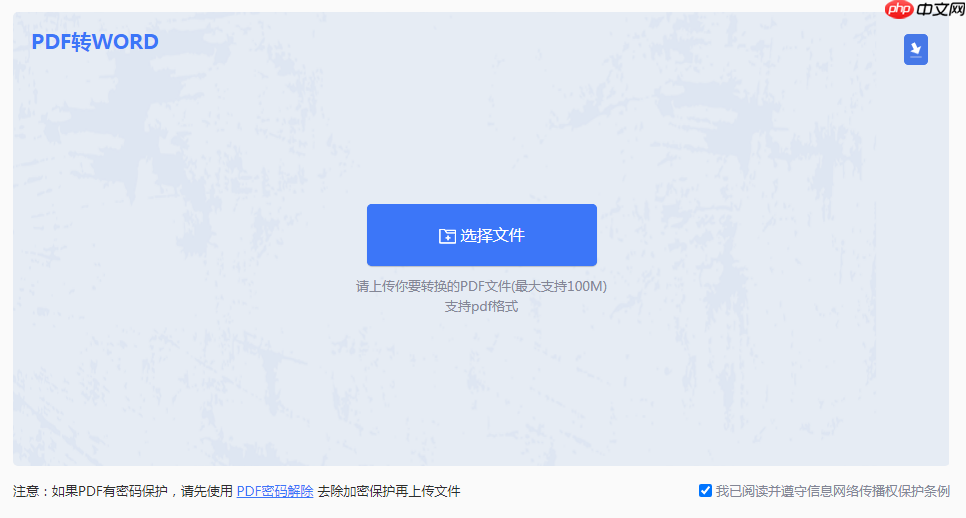


- 神角技巧试炼岛高级宝箱在什么位置
-
2021-11-05 11:52
手游攻略
-

- 王者荣耀音乐扭蛋机活动内容奖励详解
-
2021-11-19 18:38
手游攻略
-

- 坎公骑冠剑11
-
2021-10-31 23:18
手游攻略
-

- 原神卡肉是什么意思
-
2022-06-03 14:46
游戏资讯
-

- 《臭作》之100%全完整攻略
-
2025-06-28 12:37
单机攻略
























